Löschen eines HDInsight-Clusters mithilfe von Browser, PowerShell oder Azure-Befehlszeilenschnittstelle
Die Abrechnung für einen HDInsight-Cluster beginnt, sobald der Cluster erstellt wurde, und endet mit dem Löschen des Clusters. Die Gebühren werden anteilig nach Minuten erhoben. Daher sollten Sie Ihren Cluster immer löschen, wenn Sie ihn nicht mehr verwenden. In diesem Artikel erfahren Sie, wie Sie einen Cluster mithilfe des Azure-Portals, des Azure PowerShell Az-Modul und der Azure CLI löschen.
Wichtig
Das Löschen eines HDInsight-Clusters führt nicht zum Löschen der zugeordneten Azure Storage-Konten oder Data Lake Storage-Instanz. Sie können die in diesen Diensten gespeicherten Daten künftig wiederverwenden.
Azure-Portal
Melden Sie sich beim Azure-Portal an.
Navigieren Sie vom linken Menü zu Alle Dienste>Analytics>HDInsight-Cluster, und wählen Sie Ihren Cluster aus.
Wählen Sie in der Standardansicht das Symbol Löschen aus. Folgen Sie der Aufforderung, Ihren Cluster zu löschen.
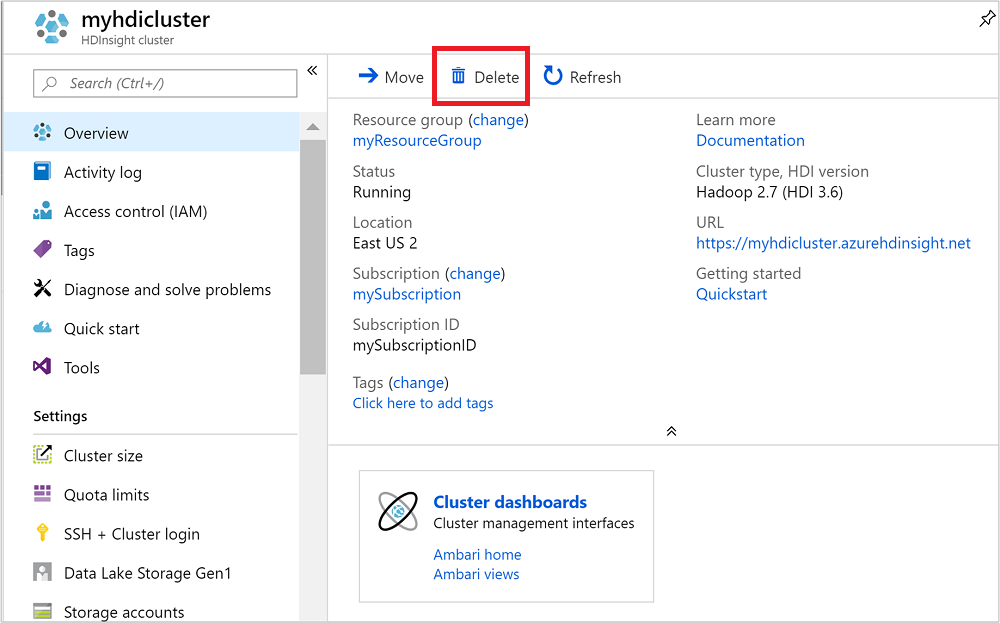
Azure PowerShell
Ersetzen Sie im folgenden Code CLUSTERNAME durch den Namen Ihres HDInsight-Clusters. Geben Sie über eine PowerShell-Eingabeaufforderung den folgenden Befehl ein, um den Cluster zu löschen:
Remove-AzHDInsightCluster -ClusterName CLUSTERNAME
Azure CLI
Ersetzen Sie im folgenden Code CLUSTERNAME durch den Namen Ihres HDInsight-Clusters und RESOURCEGROUP durch den Namen Ihrer Ressourcengruppe. Geben Sie über eine Eingabeaufforderung Folgendes ein, um den Cluster zu löschen:
az hdinsight delete --name CLUSTERNAME --resource-group RESOURCEGROUP